Hoe foto's overzetten van iPhone naar nieuwe iPhone 17 [2024 bijgewerkt]
Dit artikel biedt 7 manieren om foto's van iPhone naar iPhone over te zetten:
- AnyRec – Zet alle foto's snel en veilig over met één klik.
- iCloud – Synchroniseer direct met hetzelfde account of deel de link.
- AirDrop – Eenvoudige overdracht van face-to-face voor slechts een paar foto's.
- E-mail – Breng een beperkt aantal foto's over binnen 25 MB.
- Gedeeld album – Upload en download foto's wanneer u maar wilt.
- Dropbox – Synchroniseer foto's naar de cloud en download de gewenste foto's.
- iTunes – Synchroniseer mappen met de computer en vervolgens met uw nieuwe iPhone.
Veilige download
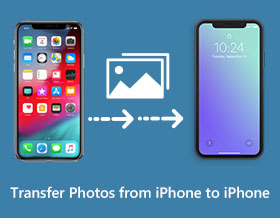
Hoe foto's overbrengen van iPhone naar iPhone Ben je overgestapt op de nieuwste iPhone 17? Apple staat bekend om zijn hoogwaardige foto's, dus je wilt de mooie herinneringen op je oude telefoon misschien niet kwijtraken. Gelukkig biedt de iPhone de makkelijkste manier om gegevens over te zetten via AirDrop, en je kunt ook vertrouwen op iCloud. Maar je kunt wel wat beperkingen tegenkomen. Lees verder voor de volgende 8 efficiënte en snelle methoden om foto's van een iPhone naar een nieuwe iPhone over te zetten.
Gidslijst
Breng batchfoto's over tussen iPhone-apparaten met AnyRec Synchroniseer of deel foto's rechtstreeks van iPhone naar iPhone met iCloud 2 manieren om foto's draadloos te verzenden met originele kwaliteit Foto's synchroniseren met Cloud Service [2 manieren] Gebruik iTunes om foto's over te zetten van iPhone naar iPhone Veelgestelde vragen over het overbrengen van foto's van iPhone naar iPhoneBreng batchfoto's over tussen iPhone-apparaten met AnyRec
De gemakkelijkste manier om foto's van iPhone naar nieuwe iPhone 17 over te zetten is met AnyRec PhoneMoverHet is een Windows-desktoptool die de nieuwste iOS 26 en Android 16/15 ondersteunt. Een van de beste functies van AnyRec is dat je apparaten kunt verbinden via een compatibele USB-kabel, een QR-code kunt scannen of een sterk wifi-netwerk kunt gebruiken. Bovendien ondersteunt het alle bestanden, zoals documenten, berichten en contactenlijsten, met back-up- en herstelopties. Probeer deze krachtige tool en zet foto's met één klik over van iPhone naar iPhone.

Bied een overdracht met één klik aan voor het zonder vertraging in bulk overzetten van bestanden naar de nieuwe iPhone.
Ondersteun alle gegevensbestanden en u kunt ook een voorbeeld van de gedetailleerde inhoud bekijken voordat u deze overdraagt.
Kan dubbele foto's van uw iPhone beheren, herstellen of verwijderen om opslagruimte vrij te maken.
Soepel en snel overdrachtsproces dat geen vastlopen of gegevensverlies belooft.
Veilige download
Stap 1.Launch PhoneMover op Windows. Sluit een USB-kabel aan op de computer terwijl de telefoon op het andere uiteinde is aangesloten. Of installeer gewoon de app "MobieSync" op uw mobiele apparaat en maak verbinding.
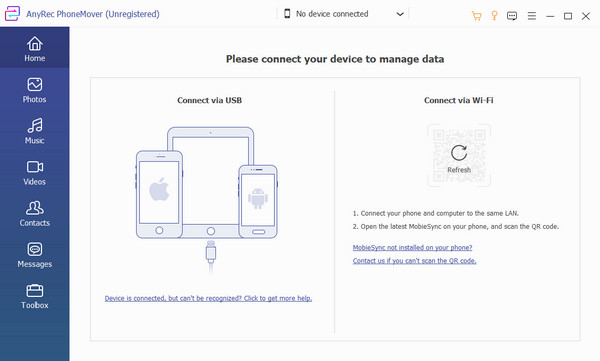
Stap 2.Daarna wordt de informatie van de mobiele telefoon zichtbaar op de software-interface, waar u vanaf de telefoon toegang hebt tot alle bestanden. Ga naar het menu "Foto's" of een ander menu en vink de selectievakjes aan om de gewenste foto's te selecteren die u van iPhone naar iPhone wilt overbrengen.
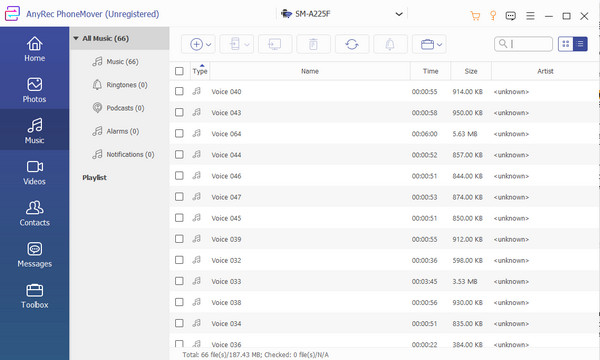
Stap 3.Klik bovenaan het venster op de knop 'Nieuw apparaat verbinden'. Scan vervolgens de QR-code met de ontvangende iPhone 17. Wacht tot de foto's zijn overgezet. Je kunt de bestanden ook beheren, converteren of verwijderen.
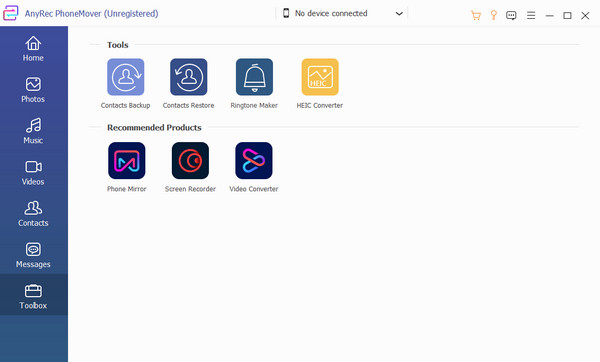
Synchroniseer of deel foto's rechtstreeks van iPhone naar iPhone met iCloud
Met iCloud kun je op elk gewenst moment een back-up maken en gegevens herstellen, wat het een effectieve manier maakt om foto's over te zetten van iPhone naar iPhone 17. De standaard cloudservice van Apple ondersteunt het migreren van bestanden. Je kunt de foto's dus rechtstreeks synchroniseren of de links delen om ze over te zetten met iCloud.
Methode 1: synchroniseer foto's met hetzelfde iCloud-account
Wanneer u iPhone-afbeeldingen synchroniseert met iCloud, heeft u op elk apparaat toegang tot de bestanden. Het verving de late "Camera Roll" en "Photo Stream" -opties door de "All Photos" -functie, die duizenden vastgelegde afbeeldingen kan opslaan.
Stap 1.Ga naar de "Instellingen" van de bron-iPhone. Zoek het "iCloud"-menu. Schakel de knop "Foto's" in om de synchronisatie van iCloud-foto's in te schakelen.
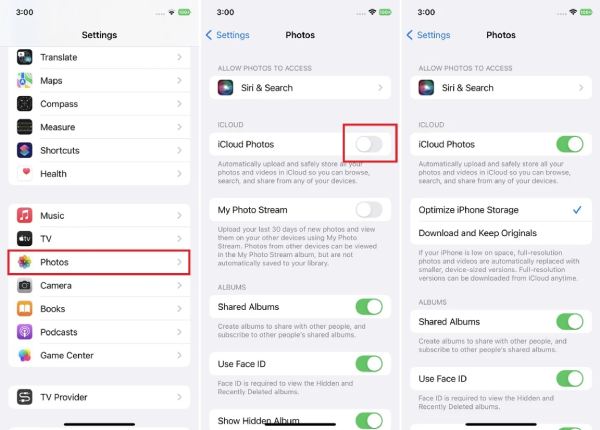
Stap 2.Start het ontvangende apparaat en volg de aanwijzingen. Zodra u het menu "Apps en gegevens" bereikt, tikt u op de knop "Herstellen vanaf de iCloud-back-up". Log in op de Apple ID en selecteer de back-up die u wilt herstellen.
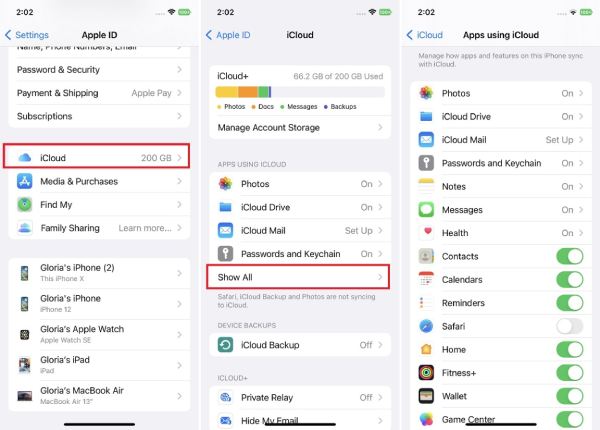
Methode 2: stuur iCloud-link van foto's naar andere iPhone
Als je een iOS 14 of nieuwere versie hebt, kun je de iCloud-link gebruiken om foto's over te zetten van iPhone naar iPhone met een andere Apple ID. Zo open je zonder problemen afbeeldingen op ieder apparaat. Volg onderstaande stappen:
Stap 1.Open de app "Foto's" op uw iPhone. Selecteer de foto's die u naar een nieuwe iPhone wilt overbrengen.
Stap 2.Tik op de knop 'Delen' en zoek de optie 'iCloud-link kopiëren'. Er wordt een link voorbereid die u naar berichten, e-mails en andere sociale media-apps kunt sturen.
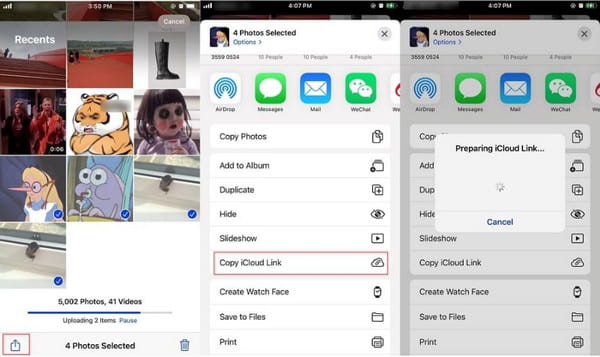
2 manieren om foto's draadloos te verzenden met originele kwaliteit
Je kunt ook AirDrop en e-mail gebruiken om foto's van je oude iPhone naar de nieuwe iPhone 17 over te zetten. Dit is ook een geweldige oplossing als je bestanden wilt back-uppen in iCloud. Hier zijn twee methoden om afbeeldingen van hoge kwaliteit te versturen.
Methode 1: AirDrop-foto's naar andere iPhone
Stap 1.Start de bediening "Middenpaneel". Schakel de "AirDrop"-functie in. Zorg ervoor dat Wi-Fi en Bluetooth ook zijn geactiveerd. Kies tussen "Alleen contacten" en "Iedereen", afhankelijk van uw behoefte.
Stap 2.Ga naar de app "Foto's" en selecteer de foto's die u wilt verzenden. Tik op de knop 'Delen' onder aan uw scherm en tik op 'AirDrop'. Selecteer de nieuwe iPhone om de foto's over te zetten. Je kan ook AirDrop van iPhone naar Mac.
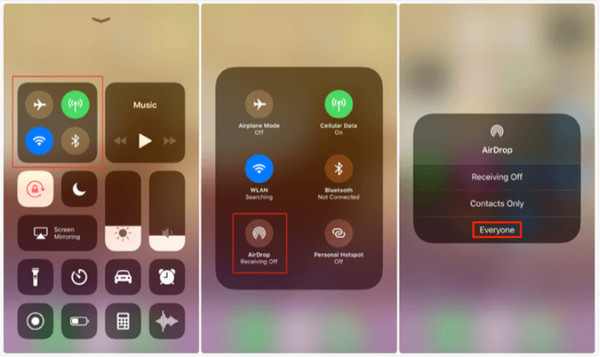
Methode 2: stuur foto's met e-mail
Stap 1.Open "Foto's" op uw apparaat. Selecteer de foto's en tik op de knop "Uploaden". Selecteer de optie "Mail" om de e-mailapp te openen.
Stap 2.Voer het e-mailadres in om de foto's als bijlage te verzenden. Open de e-mail op de andere iPhone.
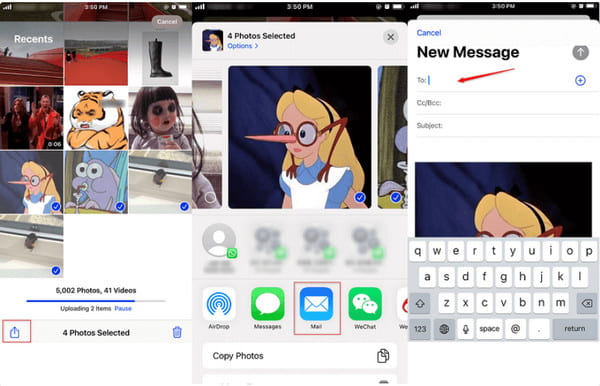
Foto's synchroniseren met Cloud Service [2 manieren]
iCloud is niet de enige cloudservice om foto's van iPhone naar iPhone over te zetten, en gelukkig kun je Dropbox op iOS gebruiken. Bij voorkeur onthult dit deel twee manieren om bestanden te exporteren via cloudservices. En een daarvan is een nieuwe functie in de iOS 18-versie. Je kunt deze twee methoden gebruiken om foto's draadloos over te zetten wanneer Airdrop werkt niet.
Methode 1: Maak een gedeeld album om foto's te synchroniseren
Stap 1.Ga naar "Foto's" op het bronapparaat. Tik op de knop 'Albums'. Tik op 'Plus' linksboven in uw scherm en maak het album.
Stap 2.Selecteer alle foto's die u in het nieuwe album wilt opnemen. Tik vervolgens op "Nieuw deelalbum" en geef het een naam. Voeg alle contacten toe om het album te delen en tik op de knop "Maken" om de selecties te bevestigen.
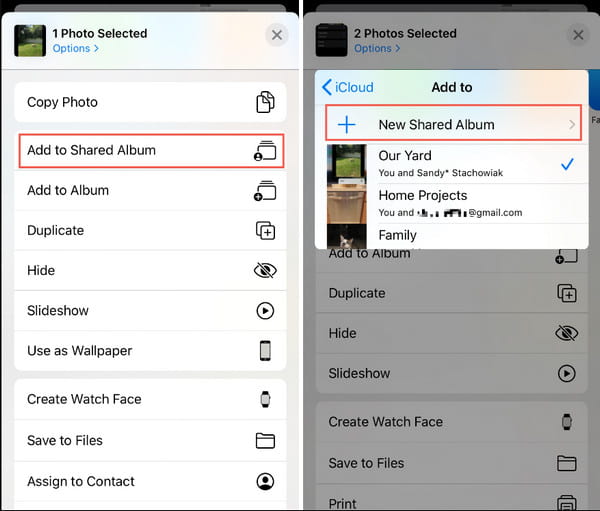
Methode 2: Dropbox Cloud gebruiken om foto's te synchroniseren
Stappen: Installeer de Dropbox-app op je telefoon en start deze. Log in op het account. Upload vervolgens de afbeeldingen vanaf het bronapparaat. De app synchroniseert de foto's via Wi-Fi met uw nieuwe iPhone.
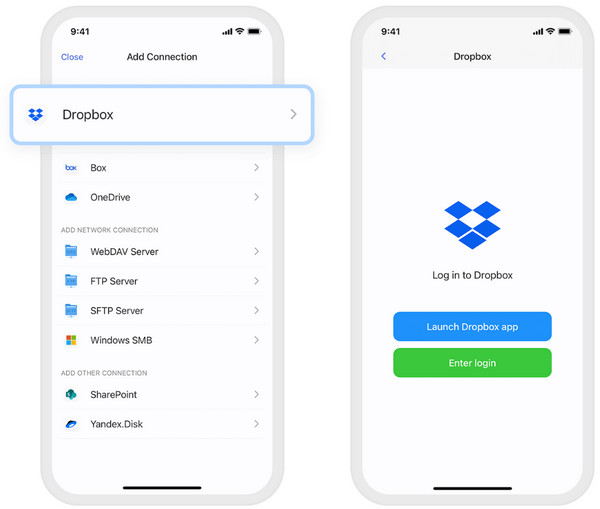
Gebruik iTunes om foto's over te zetten van iPhone naar iPhone
iTunes is een standaardmethode om foto's over te zetten van iPhone naar iPhone op macOS Catalina eerdere versies. Deze service zal echter waarschijnlijk de bestaande afbeeldingen in de fotobibliotheek wissen wanneer u ze naar een ander apparaat verzendt. En het kan lang duren vanwege het grote formaat als je dat niet doet schakel de HEIC uit afbeelding kenmerk.
Stap 1.Sluit een USB-kabel aan op een computer om de smartphone aan te sluiten. Start de standaardfoto-app op beide apparaten.
Stap 2.Kies later de foto's die u wilt verzenden. Klik op de knop "Geselecteerde importeren/exporteren" op uw telefoon om bestanden naar de computer over te brengen. Sluit vervolgens het ontvangende apparaat aan op uw Mac.
Stap 3.Open iTunes en klik op de knop "Apparaat" rechtsboven in het venster. Selecteer de optie "Foto's" in het linkerpaneel.
Stap 4.Klik later op de knop 'Foto's synchroniseren' in de map 'Applicaties'. Bevestig de actie door op 'Toepassen' te klikken om de foto's over te zetten naar de nieuwe iPhone 17.
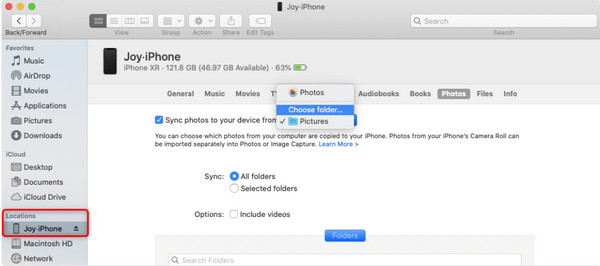
Opmerking: wat betreft macOS Catalina-, Big Sur-, Monterey- en Ventura-versies, kunt u iPhone-foto's op Mac rechtstreeks met Finder overzetten en beheren. Omdat iTunes niet beschikbaar is op die nieuwe Mac-besturingssystemen.
Veelgestelde vragen over het overbrengen van foto's van iPhone naar iPhone
-
1. Verminderen de kwaliteit van mijn foto's nadat ze zijn overgezet naar een ander apparaat?
Ja. Wanneer u foto's van iPhone naar iPhone overzet, zijn er kleine veranderingen in de kwaliteit. U kunt echter voorkomen dat de beeldkwaliteit afneemt door de afbeeldingen naar HEIC-indeling te converteren. Als je de nieuwste iOS hebt, kun je foto's converteren voor een betere kwaliteit en wat ruimte vrijmaken.
-
2. Hoe lang duurt het om foto's van iPhone naar iPhone over te zetten?
Verschillende factoren kunnen de wachttijd veroorzaken bij het migreren van foto's naar de nieuwe iPhone 17. De geschatte tijd varieert van 45 tot ongeveer een uur. Zorg ervoor dat je een goede wifi-verbinding, bijgewerkte software en voldoende opslagruimte hebt.
-
3. Worden bestanden automatisch opgeslagen in iCloud?
Nee. U moet iCloud instellen vanuit de instellingen van uw iPhone om bestanden op te slaan. In dit geval hebt u er toegang toe op Apple ID op elk Apple-apparaat.
Conclusie
Met de gepresenteerde oplossingen hoeft u zich geen zorgen te maken over het overzetten van foto's van iPhone naar iPhone 17. Maar als er nog bestanden van het vorige apparaat over zijn, kunt u deze gebruiken. AnyRec PhoneMover om uw bestanden te delen en te beheren. Met deze software kunt u vanaf elk apparaat gegevens naar uw iPhone overbrengen; je kunt het zelfs gebruiken Gegevens overbrengen van Android naar je iPhone 17. Download de beste desktoptool voor een snel overdrachtsproces.
Veilige download



